win7亮度调节不见了解决方法
- WBOYWBOYWBOYWBOYWBOYWBOYWBOYWBOYWBOYWBOYWBOYWBOYWB转载
- 2023-07-09 18:46:203192浏览
win7亮度调节不见了怎么办?许多小伙伴在使用电脑的过程中,经常会对电脑的一些基础设置进行调节,例如电脑屏幕亮度。有的朋友遇到了win7亮度调节不见了的情况,那你知道win7亮度调节不见了怎么办吗?下面我们一起来看看win7亮度调节不见了解决方法。
win7亮度调节不见了解决方法如下:
方法一:修改win7注册表的值找回win7亮度调节
1、键盘上按下win+R快捷键,打开运行窗口,输入regedit命令,点击确定。

2、注册表编辑器展开路径HKEY_LOCAL_MACHINE \ SYSTEM \ ControlSet001 \
Control \ Class \ {4d36e968-e325-11ce-bfc1-08002be10318}项,接着打开0000文件。

3、然后找到KMD_EnableBrightnessInterface2文件,右击选择修改。
如果没有找到就新建一个Word值,将其名称改为这个文件名。
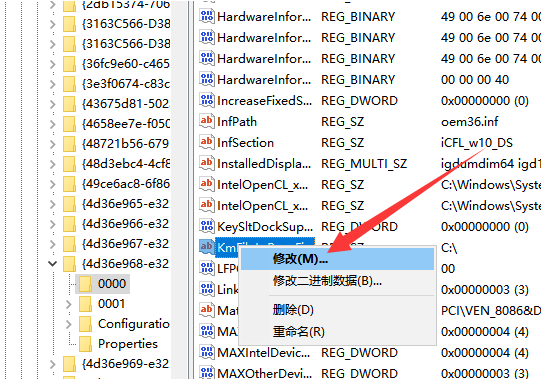
4、将数值数据修改为0,点击确定即可。

方法二:应急方法
1、如果是台式机,显示器右下角位置一般都会有调节屏幕亮度按钮,可通过加减号就进行调节。
2、如果是笔记本,可以通过快捷键进行调剂,一般上方的F键有的会标注亮度调节图标。
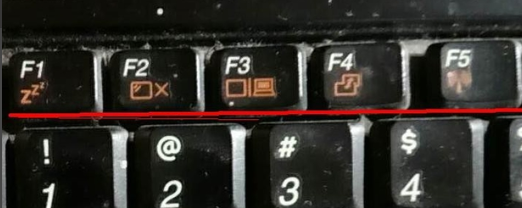
小编笔记本调剂亮度快捷键为Fn(功能键)+F2(弱), Fn(功能键)+F3(强)。
以上就是小编带来的win7亮度调节不见了解决方法的全部内容,希望可以提供帮助。
以上是win7亮度调节不见了解决方法的详细内容。更多信息请关注PHP中文网其他相关文章!
声明:
本文转载于:windows7en.com。如有侵权,请联系admin@php.cn删除

